Konfigurieren der Ethernet-Porteinstellungen
Falls Sie die Geschwindigkeits- und Duplex-Einstellungen Ihres Ethernet-Ports noch nicht mit der FactoryTalk Linx-Software konfiguriert haben, gehen Sie wie folgt vor:
- Bringen Sie den Schalter für die Steuerungsart in die Position „REM“.
- Versetzen Sie das Studio 5000 Logix Designer-Anwendungsprojekt in den Run-Modus.Wenn Sie aufgefordert werden, den Steuerungsmodus in „Remote Run“ (Dezentrale Ausführung) zu ändern, klicken Sie auf „Yes“ (Ja).
- Klicken Sie mit der rechten Maustaste auf Ihren Adapter und wählen Sie „Properties“ (Eigenschaften) aus.
- Wählen Sie in der Ansicht „Device Information“ (Geräteinformationen) die Option „Port Configuration“ (Portkonfiguration) aus.
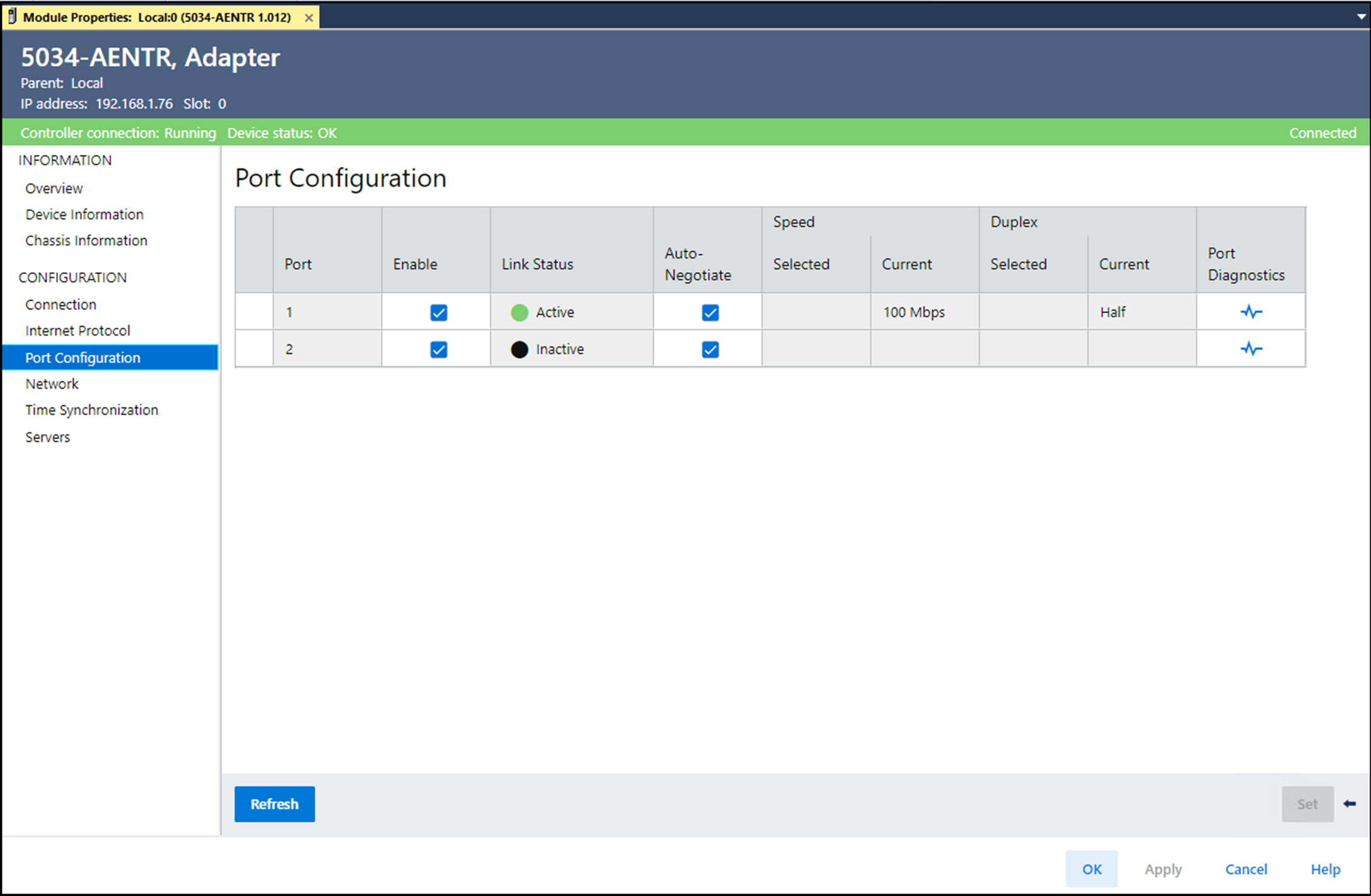 Gewünschte AufgabeMaßnahmeGeschwindigkeits- und Duplex-Einstellungen für den Port durch das Modul festlegen lassen.Lassen Sie die Kontrollkästchen für „Auto-Negotiate“ (Automatisches Aushandeln) aktiviert.Manuelles Konfigurieren der Geschwindigkeits- und Duplex-Einstellungen für den Port.Gehen Sie wie folgt vor:
Gewünschte AufgabeMaßnahmeGeschwindigkeits- und Duplex-Einstellungen für den Port durch das Modul festlegen lassen.Lassen Sie die Kontrollkästchen für „Auto-Negotiate“ (Automatisches Aushandeln) aktiviert.Manuelles Konfigurieren der Geschwindigkeits- und Duplex-Einstellungen für den Port.Gehen Sie wie folgt vor:- Deaktivieren Sie das Kontrollkästchen für „Auto-Negotiate“ (Automatisches Aushandeln).
- Wählen Sie in der Spalte „Speed Selected“ (Ausgewählte Geschwindigkeit) die Portgeschwindigkeit aus der Dropdown-Liste aus.
- Wählen Sie in der Spalte „Duplex Selected“ (Ausgewählter Duplex) die Option „Full“ (Voll) aus der Dropdown-Liste aus, um den Port auf den Voll-Duplex-Modus einzustellen.
- Wählen Sie in der Ansicht „Module Properties“ (Moduleigenschaften) die Option „Internet Protocol“ (Internet-Protokoll) aus.
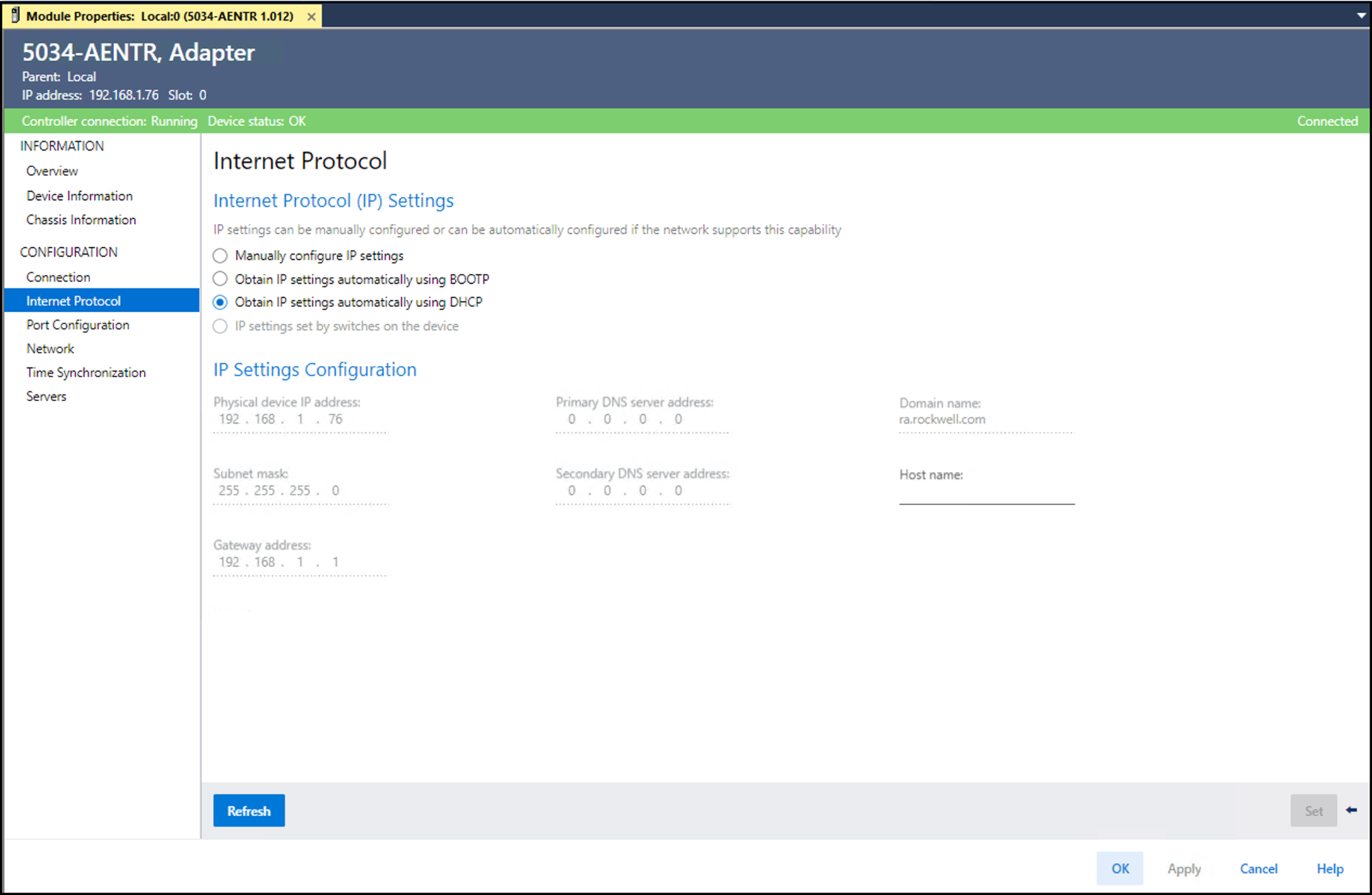 Falls erforderlich, können Sie beispielsweise die folgenden Eigenschaften des Internet-Protokolls festlegen:
Falls erforderlich, können Sie beispielsweise die folgenden Eigenschaften des Internet-Protokolls festlegen:- Domain Name (Domänenname)
- Host Name (Hostname)
- Gateway Address (Gateway-Adresse)
- Primary DNS Server Address (Adresse des primären DNS-Servers)
- Secondary DNS Server Address (Adresse des sekundären DNS-Servers)
- Klicken Sie im Dialogfeld „Module Properties“ (Moduleigenschaften) auf „OK“.WICHTIG:Wenn Sie versuchen, die IP-Adresse auf dieser Seite zu ändern, wird die folgende Warnung angezeigt:
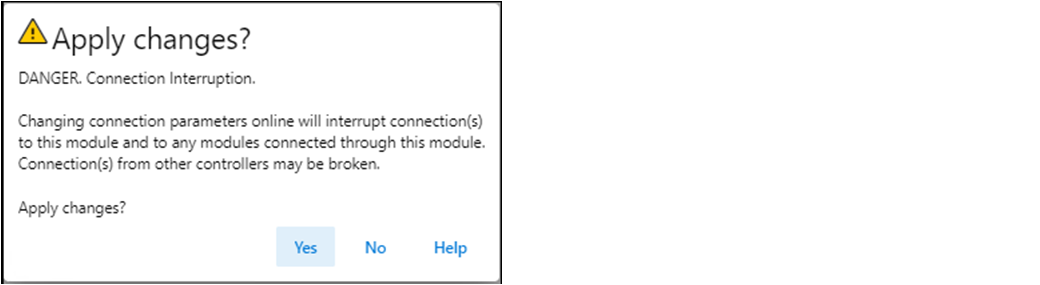
- Speichern Sie das Projekt.
Rückmeldung geben
